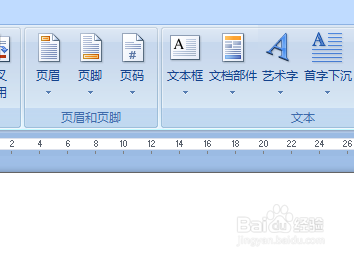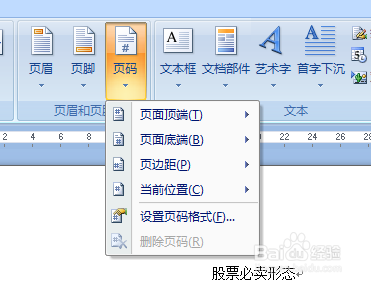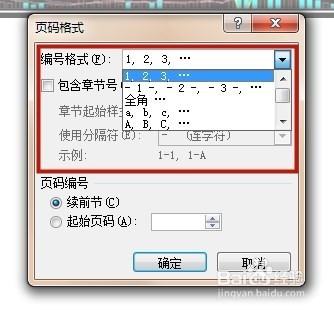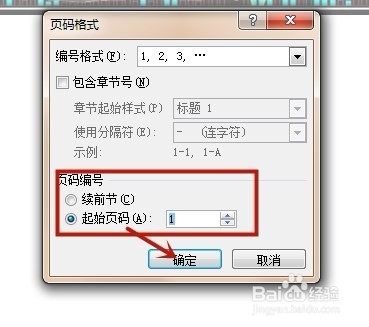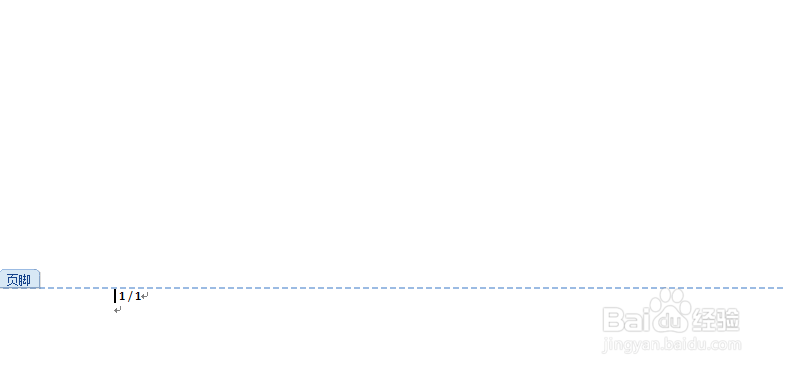如何设置Word文档的页码
1、首先在我们的电脑桌面上新建一个word文档并点击它,如下图所示。
2、然后随便插入一些内容,如下图所示。
3、接着点击屏幕上方的插入,如下图所示。
4、然后点击页码,如下图所示。
5、接着选择页码的位置,如下图所示。
6、然后选择页码的类型,如下图所示。
7、通过以上操作,我们就把页码插入到word文档当中了。
8、接着点击设置页码格式,如下图所示。
9、然后你可以选择编号格式,如下图所示。
10、接着你可以设置页码编号开始的起始页码并点击确定就可以了。
声明:本网站引用、摘录或转载内容仅供网站访问者交流或参考,不代表本站立场,如存在版权或非法内容,请联系站长删除,联系邮箱:site.kefu@qq.com。
阅读量:42
阅读量:75
阅读量:66
阅读量:48
阅读量:63